
Android入門基礎之第二篇 幾個有用的程序帶你進入這個Android世界(1)
2015-10-30 10:14:26 | 來源:中培企業IT培訓網
第1章 編輯框EditText與按鈕Button
在一個應用中,登錄是經常使用的,下面我們學習一下如何開發一個登錄窗口。我們需要學習Android中的基本控件:(1)EditText編輯框、(2)Button按鈕。

打開 res/layout/activity_main.xml 文件。
1、分別從工具欄向activity拖出2個EditText(來自Text Fields)、1個按鈕(來自Form Widgets)。
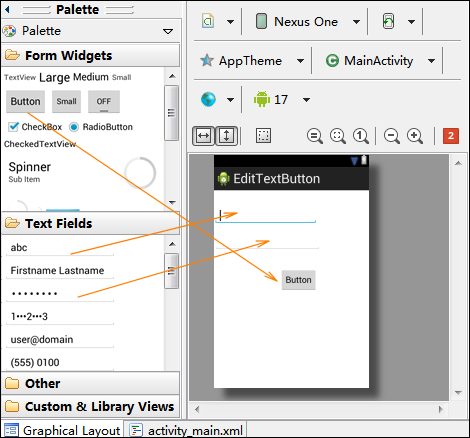
代碼自動生成如下:注意①和②雖同為EditText,但②要輸入密碼,故android:inputType="textPassword“。

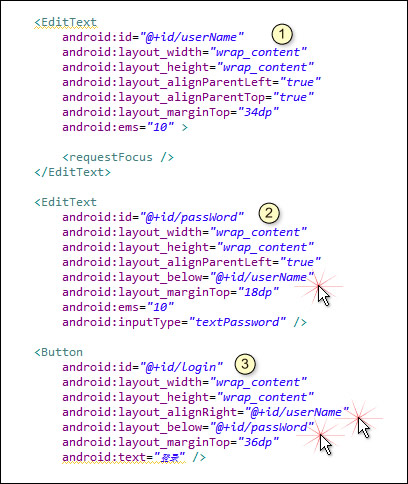

二、單擊事件
打開 src/com.genwoxue.edittextbutton/MainActivity.java 文件。
然后輸入以下代碼:

1、第①部分
導入5個包。
2、第②部分
聲明三個控件變量。
3、第③部分
這一部分findViewById()方法是一個關鍵,這個方法表示從R.java文件中找到一個View(注意:我們可以把控件和Acitivity都當成一個View)。例如,tvUserName=(EditText)super.findViewById(R.id.userName)表示我們從R文件中找到userName代表的控件最后返給tvUserName,下一步我們可以通過tvUserName.getText()方法進一步獲取到它的值。
另一個關鍵是就是給“登錄”按鈕添加單擊監聽事件:btnLogin.setOnClickListener(new LoginOnClickListener())。
4、第④部分
我們新建一個類LoginOnClickListener繼承接口OnClickListener用以實現單擊事件監聽。
Toast.makeText(getApplicationContext(), info,Toast.LENGTH_SHORT).show()用以提示輸入的用戶名和密碼。
效果如下:

標簽:
Android入門
相關閱讀
-
全國報名服務熱線
 400-626-7377
400-626-7377
-
熱門課程咨詢
 在線咨詢
在線咨詢
-
微信公眾號
 微信號:zpitedu
微信號:zpitedu


 400-626-7377
400-626-7377




